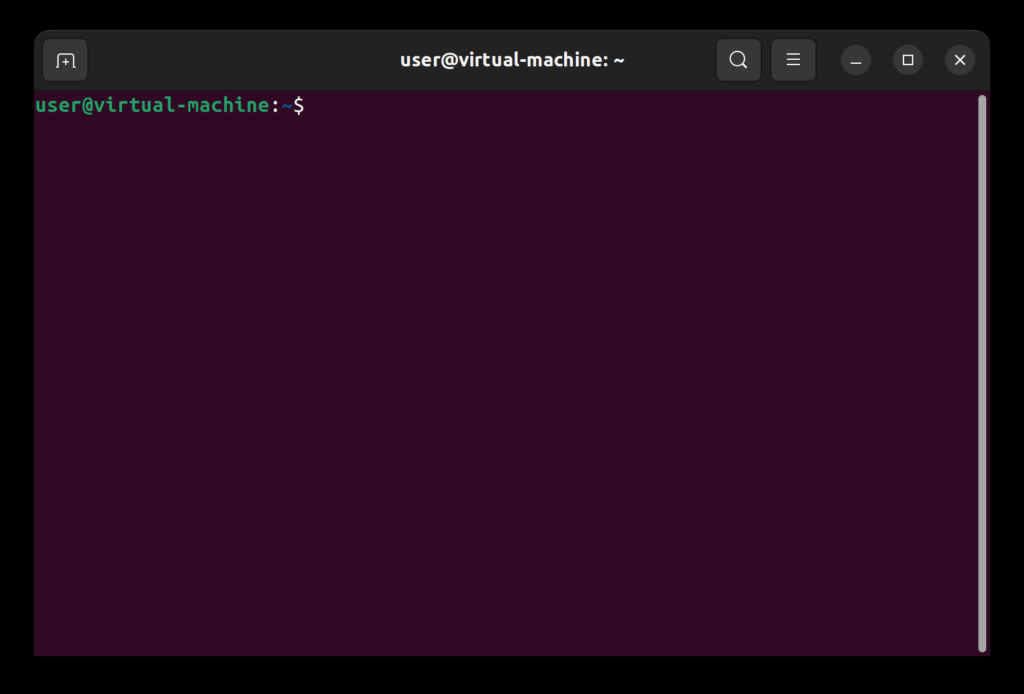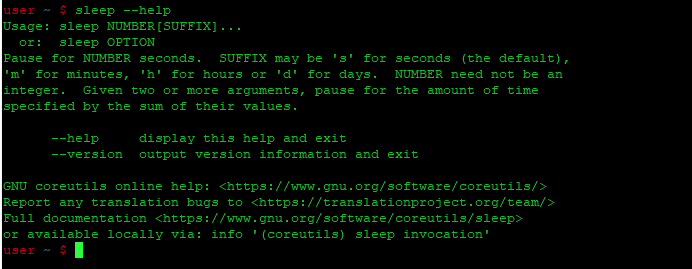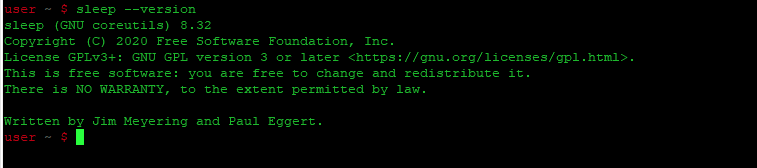Команда "sleep" в Linux помогает добавить заданную задержку в выполнение сценариев оболочки (bash). Эта команда очень проста в использовании и обладает различными мощными возможностями. В этой статье мы подробно объясним, как использовать команду sleep в ваших сценариях shell.
Использование команды "sleep" в Linux
Для эффективного использования команды "Sleep" вам необходимо выполнить следующие шаги:
Запуск терминала в Debian является первым шагом в этом направлении. Для этого нажмите на вкладку Activities, расположенную на рабочем столе, и введите terminal в появившейся строке поиска. Теперь вам нужно нажать на результат поиска Terminal, чтобы запустить терминал в Debian. Открывшееся окно терминала показано на рисунке ниже:
Перед использованием любой незнакомой команды лучше всего узнать о ней основные детали. Для этого вы можете воспользоваться командой "help" со следующим синтаксисом, а затем нажать клавишу Enter:
| 1 | sleep --help |
Выполнение этой команды покажет вам все необходимые подробности о команде "Sleep" на вашем терминале, как показано на изображении ниже:
Вы также можете в любое время проверить версию вашей команды "sleep". Для этого вам нужно ввести следующую команду в терминале и нажать клавишу Enter:
| 1 | sleep --version |
Эта команда отобразит все сведения о версии команды "Sleep", как показано на рисунке ниже:
Теперь мы перейдем к фактическому использованию команды "Sleep". Обычный синтаксис команды "Sleep" следующий:
| 1 | sleep [Num][suffix] |
Здесь Num - это целое число или число с плавающей точкой, определяющее задержку, а суффикс может быть "s", "m", "h" и "d" для секунд, минут, часов и дней соответственно. Second - это суффикс по умолчанию, поэтому вам не нужно указывать его явно.
Поэтому, если вы хотите вызвать задержку в несколько секунд, прежде чем снова получить приглашение на терминале, то вам нужно набрать следующую команду и нажать клавишу Enter:
| 1 | sleep [Num] |
Здесь замените Num на секунды, в течение которых вы хотите, чтобы команда "Sleep" была активирована. В данном примере я хотел вызвать задержку в 2 секунды. Поэтому я заменил Num на 2, как показано ниже:
| 1 | sleep 2 |
Таким же образом, если вы хотите вызвать задержку на несколько минут, то вам нужно ввести следующую команду, а затем нажать клавишу Enter:
| 1 | sleep Num[m] |
Здесь замените Num на минуты, на которые вы хотите вызвать задержку. В этом примере я заменил Num на 2, как показано ниже:
| 1 | sleep 2m |
Аналогично, если вы хотите вызвать задержку на несколько часов, то вам нужно ввести следующую команду и нажать клавишу Enter:
| 1 | sleep Num[h] |
Здесь замените Num на часы, на которые вы хотите вызвать задержку. В данном примере я заменил Num на 2:
| 1 | sleep 2h |
Наконец, если вы хотите вызвать задержку на несколько дней, введите следующую команду и нажмите клавишу Enter:
| 1 | sleep Num[d] |
Здесь замените Num на количество дней, на которые вы хотите вызвать задержку. В данном примере я заменил Num на 2, как показано ниже:
| 1 | sleep 2d |
Еще одна особенность команды "sleep" заключается в том, что ее можно использовать для установки будильника. Чтобы это произошло, необходимо убедиться, что по истечении таймера сна будет воспроизводиться звук. Для этого нужно ввести следующую команду и нажать клавишу Enter:
| 1 | sleep Num[suffix]; mediaplayer abc.xyz |
Вам нужно будет следовать той же схеме для команды sleep, однако вам нужно будет заменить mediaplayer на тот медиаплеер, который вы используете для воспроизведения звукового файла, abc - на имя файла, а xyz - на его фактическое расширение. В этом примере я хотел воспроизвести mp3-файл с именем music с помощью проигрывателя VLC. Поэтому я заменил mediaplayer на VLC, abc на music, а xyz на mp3:
| 1 | sleep 2h; vcl music.mp3 |
Теперь, если вы хотите наглядно увидеть задержку, вызванную командой "Sleep", вы можете вывести определенные сообщения на терминал и отметить время их появления. Для этого вам нужно ввести следующую команду, а затем нажать клавишу Enter:
| 1 | time (echo "Сообщение до сна"; sleep Num[suffix]; echo "Сообщение после сна") |
Здесь вам нужно использовать то же соглашение, что описано выше для команды "Sleep", но вы можете заменить "Сообщение до сна" и "Сообщение после сна" на любые сообщения, которые вы хотите отобразить до и после выполнения команды "Sleep".
Как только эта команда будет успешно выполнена, вы сможете увидеть результат, показанный на следующем изображении:
Вы также можете использовать команду "sleep" в сочетании с другими командами. В этом примере я хотел перечислить содержимое каталога, за которым следует имя пути к текущему рабочему каталогу. Однако я хочу, чтобы путь появился после некоторой задержки. Поэтому я наберу следующую команду, а затем нажму клавишу Enter:
| 1 | ls && sleep Num[suffix] && pwd |
Здесь вам нужно будет следовать тому же соглашению для команды "sleep", как только эта команда успешно выполнится, вы сможете увидеть результат, показанный на следующем изображении:
Заключение
Следуя методу, описанному в этой статье, вы сможете легко освоить использование команды "sleep" в Linux.